在很多朋友写论文或者整理资料的时候,为了排版美观,在反复的编辑过程也不知道为什么产生了空白页?下面小编整理了一份删除多余空白的方法,此空白非分页符导致,查找替换特殊格式的方法并不适用。下面就详情来看看怎么解决的吧,希望对小白们有所帮助!
使用方法
1、问题如图,在图和标题之间存在空白部分
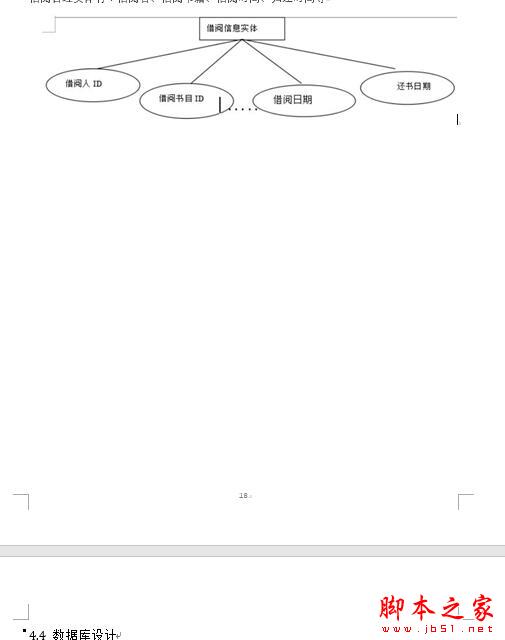
2、双击空白页面,可现实空白行
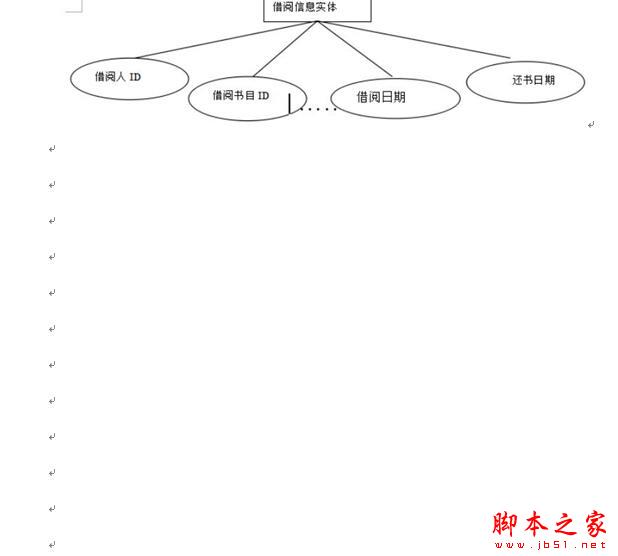
3、选择样式—正文
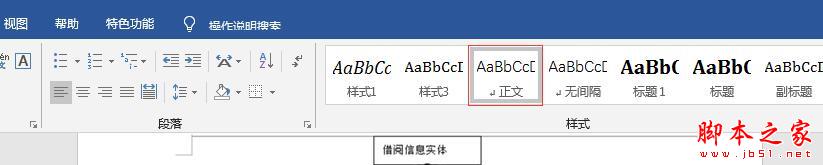
4、鼠标右击—修改
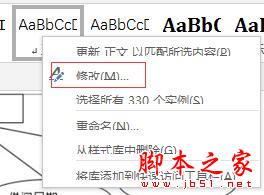
5、选择格式—段落
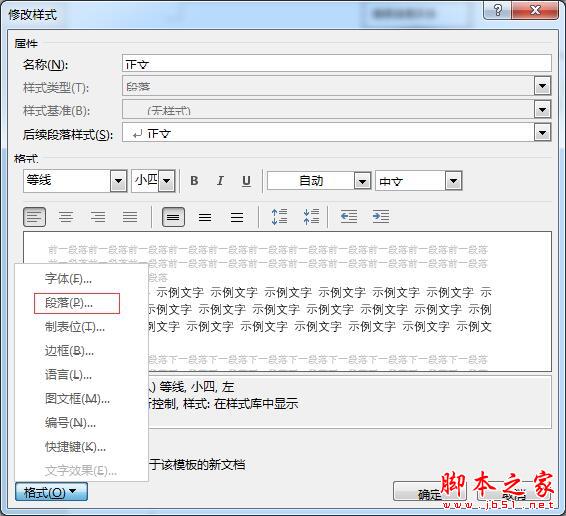
6、勾选与下段同页
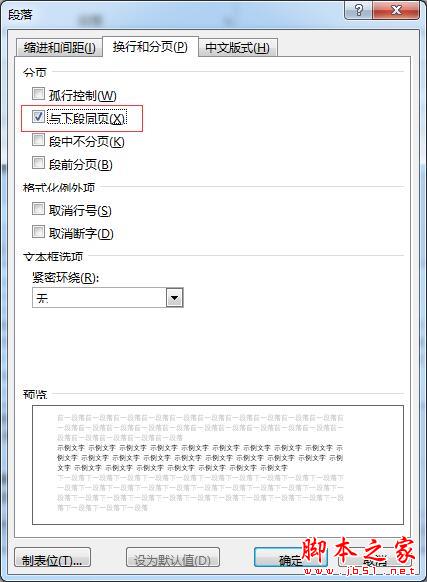
7、delete删除对于空行
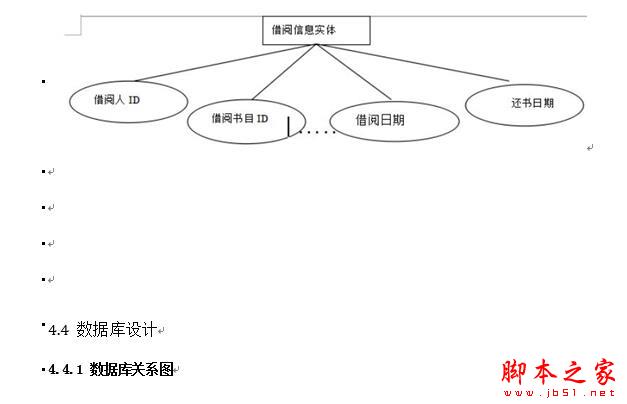
8、最后把段落前的小黑点去掉,同样,右击正文样式,取消勾选与下段同页(二级标题和三级标题同理取消勾选即可)
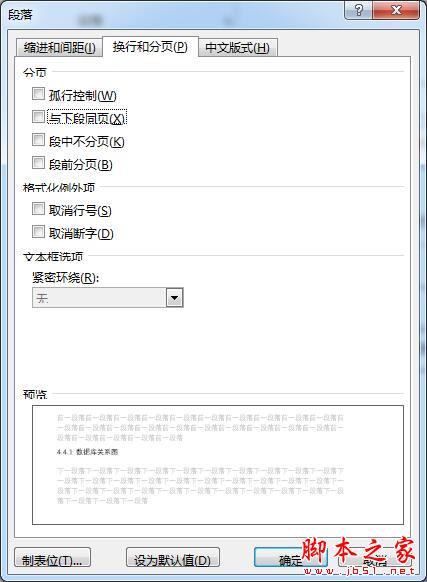
9、完成。如图
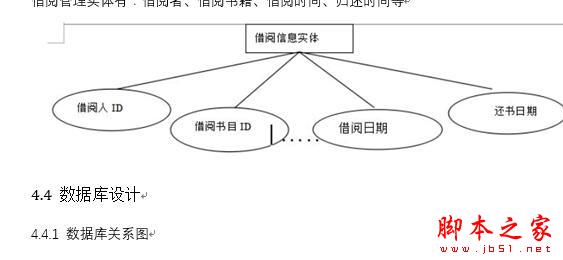
以上就是脚本之家小编整理的关于Word2016无法删除空白的详细方法,仅供参考,希望对大家有所帮助!欢迎继续关注脚本之家其他教程资讯!
